Cómo funciona Look Around en iPhone, iPad y Mac, así es el modo a vista de calle de Apple Maps
La nueva función al estilo "Street View" ya está disponible en toda España.
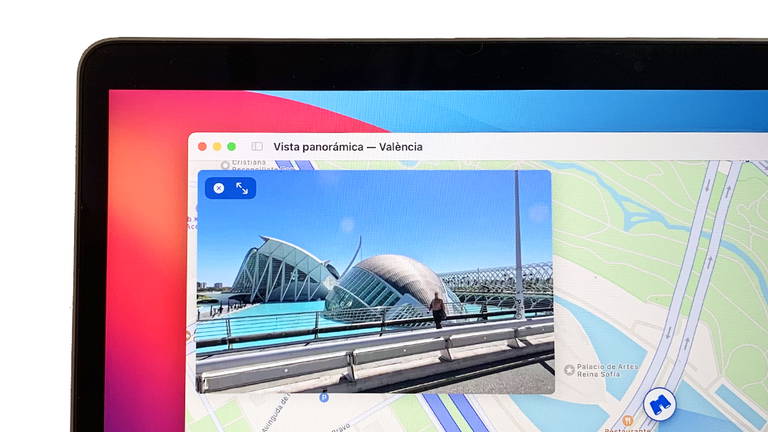
Look Around es una función disponible en iOS, iPadOS y macOS que ofrece a los usuarios de Apple explorar e interacciones con imágenes en vista panorámica de una ciudad. Este servicio de Apple Maps fue presentado en la WWDC de 2019 cuando Apple presentó las novedades de iOS 13.
En un principio, la función Look Around ("Mira Alrededor") nació para estar únicamente disponible en Estados Unidos pero poco a poco fue expandiéndose a más ciudades a nivel internacional. De hecho, Look Around llegó a España a principios del mes de junio de 2021, dos años después de su aterrizaje en EEUU.
Tras ver cómo los coches de Apple Maps circulaban por las grandes ciudades de España analizando y recopilando imágenes de cada calle, de cada edificio y de cada monumento, por fin podemos disfrutar de la maravillosa funcionalidad Look Around en nuestro país. Por tanto, es el momento ideal para compartir una guía de uso de Look Around explicando con todo lujo de detalles cómo funciona esta novedad y cómo puedes aprovecharla al máximo en tu iPhone, en tu iPad y/o en tu equipo Mac. ¡Comencemos!
Look Around: la vista panorámica de Apple Maps
Para comenzar con la guía de uso de Look Around es imperativo mencionar que, en este caso, la espera ha merecido mucho la pena. Los servicios de vista a pie de calle de Apple Maps funcionan a las mil maravillas con una mecánica de uso muy intuitiva, con imágenes fluidas y dinámicas, y una experiencia de uso cómoda y satisfactoria en todos los dispositivos en los que se encuentra disponible esta prestación.
Cómo funciona Look Around
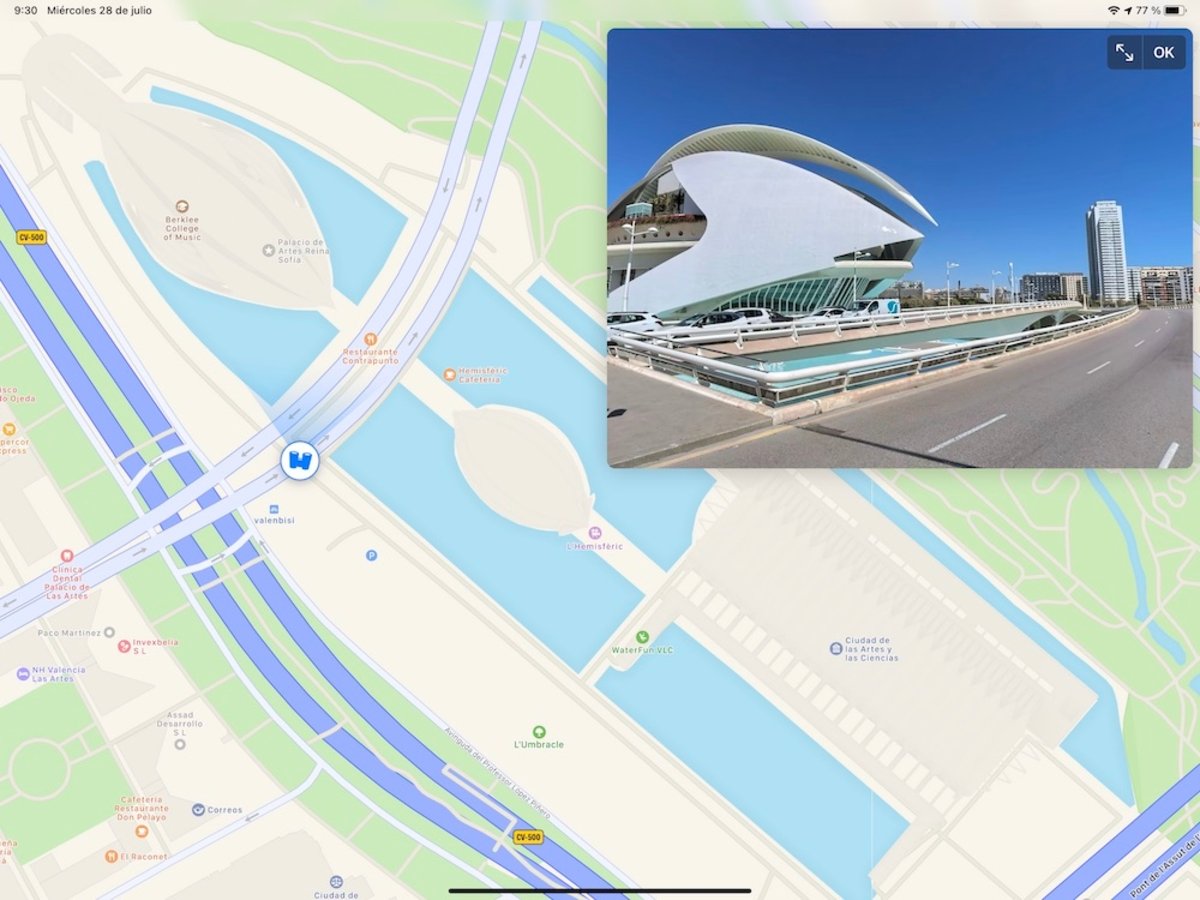
Usando Look Around en Valencia, España.
Tanto en iPhone como en iPad y en equipos Mac la función Look Around se activa presionando un botón con un icono con forma de prismáticos.
Tras activar la función, inmediatamente aparece un pequeño recuadro en la esquina superior derecha del iPad, en el iPhone aparece en la parte central superior y en el Mac en la esquina superior izquierda. Cuenta con una bonita interfaz de usuario cuyo diseño nos recuerda mucho a la función Picture-in-Picture de la Multitarea de iOS, iPadOS, tvOS y macOS.
A partir de ahí, el funcionamiento de Look Around es muy sencillo. Basta con presionar sobre algún punto del mapa para que la aplicación nos muestre imágenes panorámicas de 360º de cualquier calle. Los usuarios podrán entonces ampliar, reducir y mover la vista panorámica interaccionando con la pantalla.
Cómo activar Look Around en iPhone, iPad y Mac
Tal y como mencionábamos, la activación de Look Around es muy simple. Sigue estos pasos para comenzar a usar estos servicios de vista panorámica a pie de calle de Apple Maps.
1. Abre la aplicación Apple Maps en tu iPhone, iPad o Mac.
2. Presiona sobre el botón con un icono en forma de prismáticos.
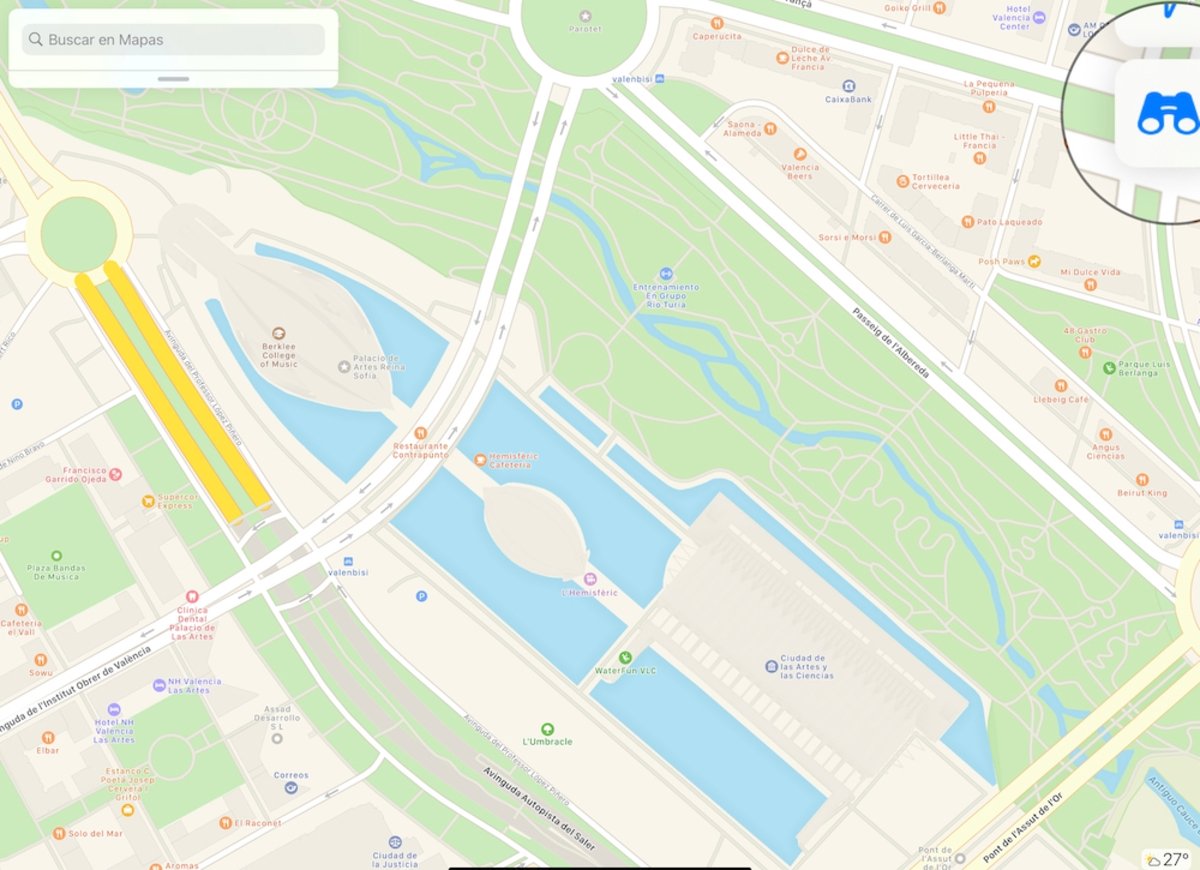
Activación de Look Around.
3. La aplicación mostrará una ventana flotante con la vista panorámica de un área en miniatura.
4. Puedes presionar sobre el botón "OK" de la esquina superior derecha de esta ventana para deshabilitar Look Around.
Cómo usar Look Around
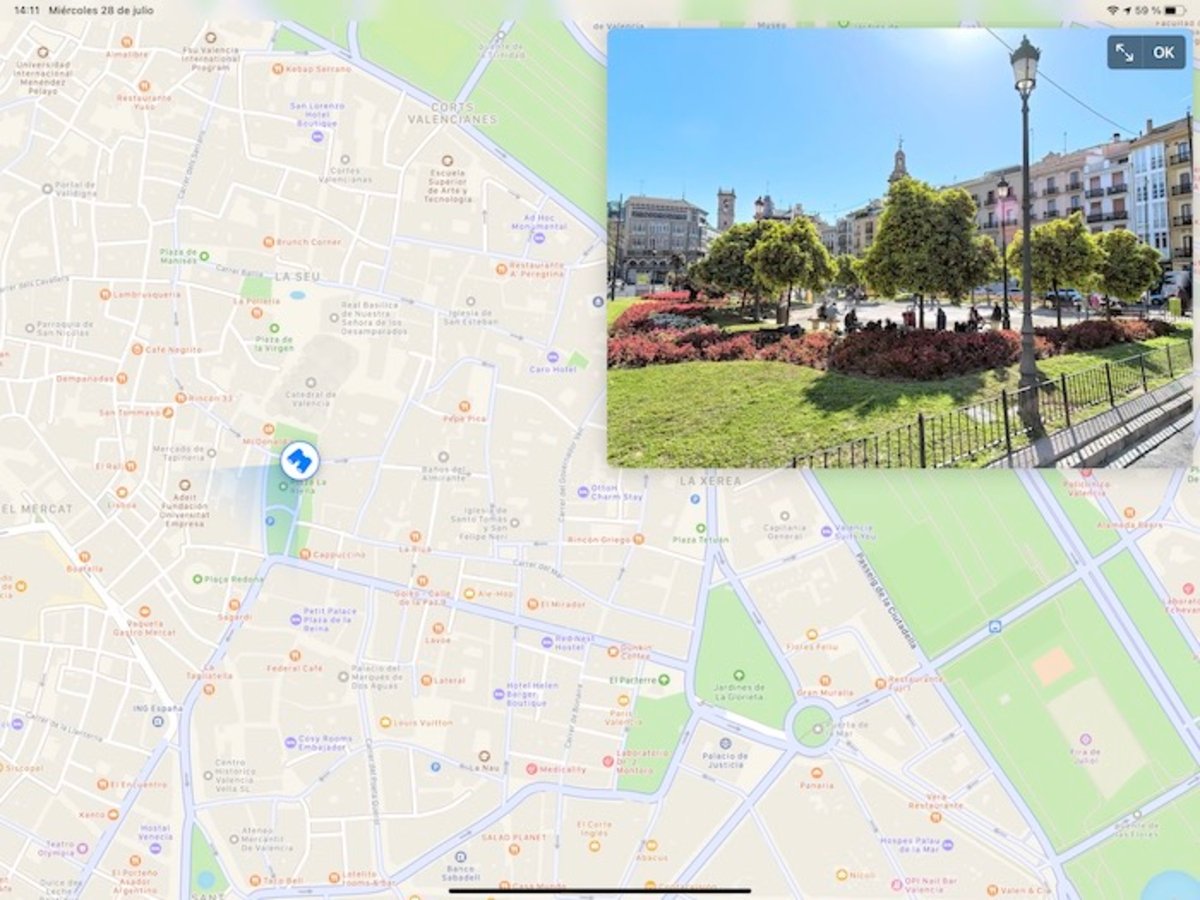
Plaza de la Reina, Valencia, España.
Existen diferentes formas de explorar una ciudad a través de la vista panorámica a pie de calle de la función Look Around. Podrás desplazarte con toques sobre el mapa, sobre las imágenes o simplemente deslizando tu dedo por la interfaz de Apple Maps.
Estas son las 3 opciones para explorar con Look Around una vez hayas activado la funcionalidad:
- Presiona sobre cualquier punto del mapa de Apple Maps.
- Desliza tu dedo en cualquier dirección sobre el mapa.
- Pulsa sobre cualquier dirección de la vista panorámica.
Adicionalmente, también es posible ampliar la vista panorámica de Look Around haciendo zoom –separando con dos dedos sobre la imagen– y por supuesto ampliar la ventana a pantalla completa presionando sobre el botón con un icono de dos flechas situado en la esquina superior derecha de la ventana flotante.
Por otro lado, si lo que deseas es ver alrededor de la zona que estés explorando solo tienes que mantener tu dedo presionado sobre las imágenes de la vista panorámica y moverlo en cualquier dirección.
En definitiva, nos ha encantado la "relativamente nueva" función de Look Around y estamos muy satisfechos con la experiencia de usuario que ofrece. Es dinámica, efectiva, intuitiva y muy versátil. ¿Qué opinas tú sobre la vista panorámica de Apple Maps?
Puedes seguir a iPadizate en Facebook, WhatsApp, Twitter (X) o consultar nuestro canal de Telegram para estar al día con las últimas noticias de tecnología.